Hedef Dosya Paketleri (Dosya Tabanlı)
Hedef dosya paketleri veya basitçe Paketler, orijinal dosya biçiminden bağımsız olarak, seçtiğiniz biçimlerde dizgi veya dosya kümelerini dışa aktarmanızı sağlayan özelliktir. Varsayılan olarak şu üç biçim arasından seçim yapabilirsiniz: XLIFF, Android XML ve iOS Strings. Crowdin Mağazası’ndan ilgili uygulamaları yükleyerek daha fazla hedef dosya biçimi ekleyebilirsiniz.
Paketlerle birkaç şekilde çalışabilirsiniz:
- Paketleri, projenin Çeviriler sekmesi aracılığıyla el ile yönetin.
- Hedef dosya paketleri kipinde bir VCS bütünleştirmesi bağlayın.
- OTA İçerik Teslimini kullanarak paketleri yönetin.
- Crowdin CLI ve API kullanarak paketleri yönetin.
Paketlerle çalışırken, bunları yönetmek (oluşturmak, düzenlemek ve silmek) için birincil konum projenin Çeviriler sekmesidir (Dosya Tabanlı projeler için). Bir paket oluşturduktan sonra, bunu yukarıda bahsi geçen tüm araçlarla kullanabilirsiniz.
Kullanım Durumları
En yaygın kullanım durumları şunlardır:
- Projenize tek bir kaynak dosya (örn. Android XML) yükleyebilir, onu çevirebilir ve ardından paketleri kullanarak birden çok platform (örn. Android uygulaması için Android XML, iOS uygulaması için iOS strings, web uygulaması için JSON, vb.) için çevirileri dışa aktarabilirsiniz.
- Uygulamanızın geliştirildiği tüm platformlar için kaynak dizgileri sakladığınız tek bir elektronik tablonuz (örn. XLSX veya CSV) olabilir ve her dizgi ilgili bir etiketle etiketlenir. Bu dosyayı projenize yükleyin, çevirin ve ardından kaynak dosya yolları ve dizgi etiketlerinin bir birleşimini kullanarak birden çok platform için ayrı paketler oluşturun.
- Dizgileri doğrudan Crowdin projesine göndermek ve çevirileri paketler kullanarak tercih edilen biçimlerde dışa aktarmak için Crowdin tasarım aracı eklentilerini (Figma, Sketch, Adobe XD) birleştirerek mobil uygulamanızı kaynak dosyaları olmadan yerelleştirebilirsiniz.
- Çevrimdışı çeviri için belirli dizgi kümelerini XLIFF biçiminde dışa aktarabilir ve ardından Crowdin’e tamamlanmış çevirileri geri yükleyebilirsiniz.
Çeviriler Sekmesinde Paketleri Yönetme
Paketlerle el ile çalışmak için bunları projenizin Çeviriler sekmesinde yapılandırabilir ve indirebilirsiniz.
Paketleri Yapılandırma
Bir paket yapılandırmak için şu adımları izleyin:
- Projenizi açın ve Çeviriler sekmesine gidin.
- İlgili bölümü genişletmek için Hedef Dosya Paketleri’ne tıklayın.
- Paket ekle’ye tıklayın.
- Görünen ileti öğesinde paketinize bir ad verin.
- Kaynak ve ortaya çıkan dosya yollarını belirtin. Gerekirse,
 simgesini kullanarak birden çok kaynak yolu şekli ekleyebilirsiniz. Sağ panelde, belirtilen yollara göre kaynak ve çeviri dosyalarının yapısını önizleyebilirsiniz.
simgesini kullanarak birden çok kaynak yolu şekli ekleyebilirsiniz. Sağ panelde, belirtilen yollara göre kaynak ve çeviri dosyalarının yapısını önizleyebilirsiniz. - (İsteğe bağlı) Bazı klasörleri veya dosyaları yoksaymak için Yoksayılan şekil ekle’ye tıklayın, ilgili şeklini belirtin ve Crowdin paket oluşturma sırasında bu belirli dosyaları veya klasörleri atlayacaktır. Gerekirse,
 simgesini kullanarak birden çok yoksayma şekli ekleyebilirsiniz.
simgesini kullanarak birden çok yoksayma şekli ekleyebilirsiniz. - (İsteğe bağlı) Dizgileri, oluşturulan pakete dahil ederek veya hariç tutarak süzmek için Etiketlere göre süz ve Etiketlere göre hariç tut alanlarında etiketler belirtebilirsiniz. Etiketler hakkında daha fazlasını okuyun.
- Dizgilerinizin dışa aktarılmasını istediğiniz dosya biçimini seçin. Diğer biçimleri eklemek için Mağazamızdan ilgili uygulamaları yükleyin. Not: Tek bir paket içinde aynı anda sadece bir biçim seçebilirsiniz.
- (İsteğe bağlı) Eğer bir paket dosyası biçimi
 simgesine sahipse bu, paketinizi ayarlarken kullanabileceğiniz ek seçeneklere (örn. XLIFF (sistem) için Kaynağı boş hedefe kopyala ve Çevirmenin Yorumlarını Dışa Aktar, Android XML (sistem) için Yer tutucuları hedef dosya biçimine dönüştür, vb.) sahip olduğunu gösterir. Seçilen paket dosyası biçimi üzerinde
simgesine sahipse bu, paketinizi ayarlarken kullanabileceğiniz ek seçeneklere (örn. XLIFF (sistem) için Kaynağı boş hedefe kopyala ve Çevirmenin Yorumlarını Dışa Aktar, Android XML (sistem) için Yer tutucuları hedef dosya biçimine dönüştür, vb.) sahip olduğunu gösterir. Seçilen paket dosyası biçimi üzerinde  simgesine tıklayın ve tercihlerinize göre yapılandırın.
simgesine tıklayın ve tercihlerinize göre yapılandırın.
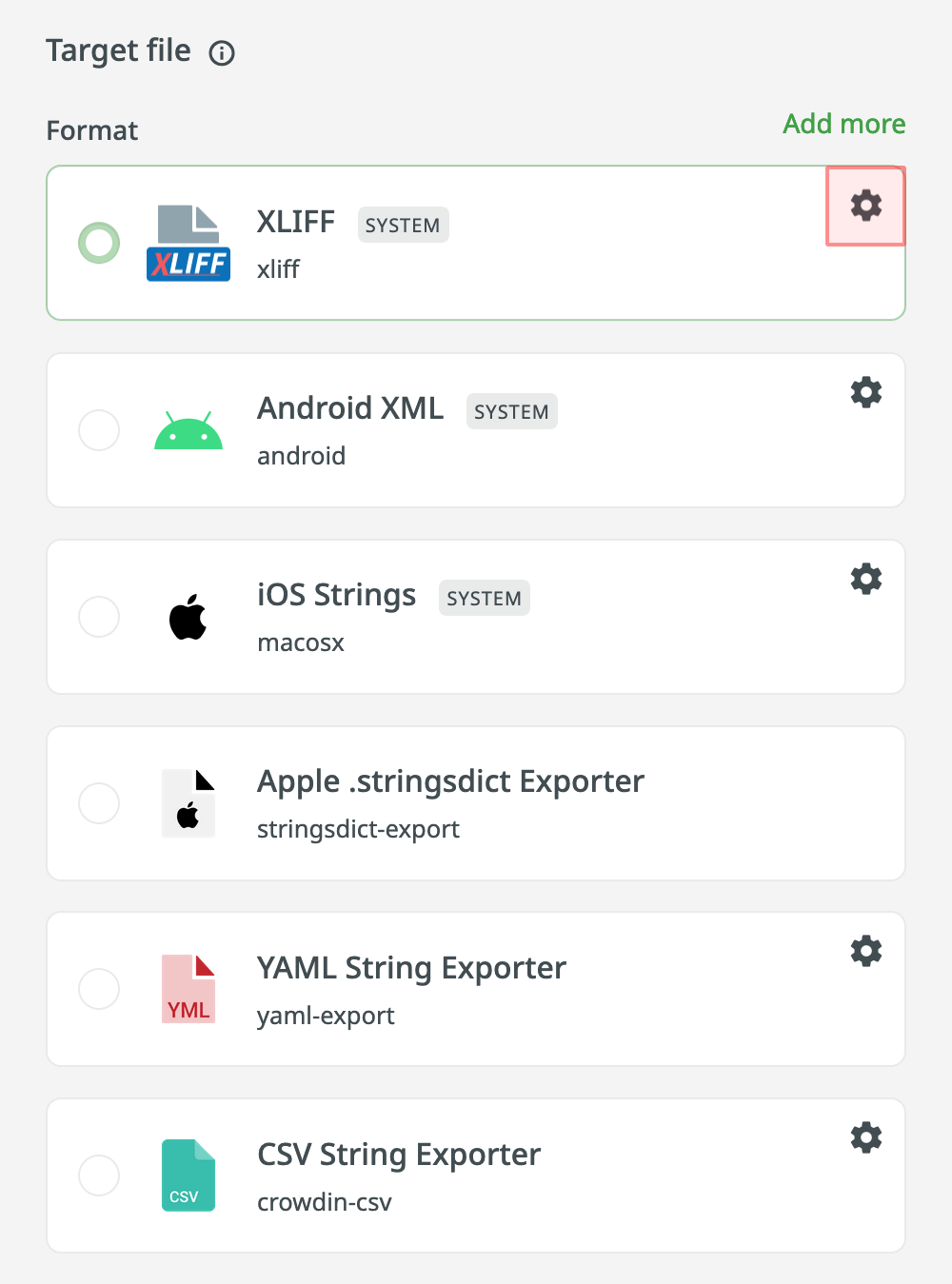
- Kaydet’e tıklayın.
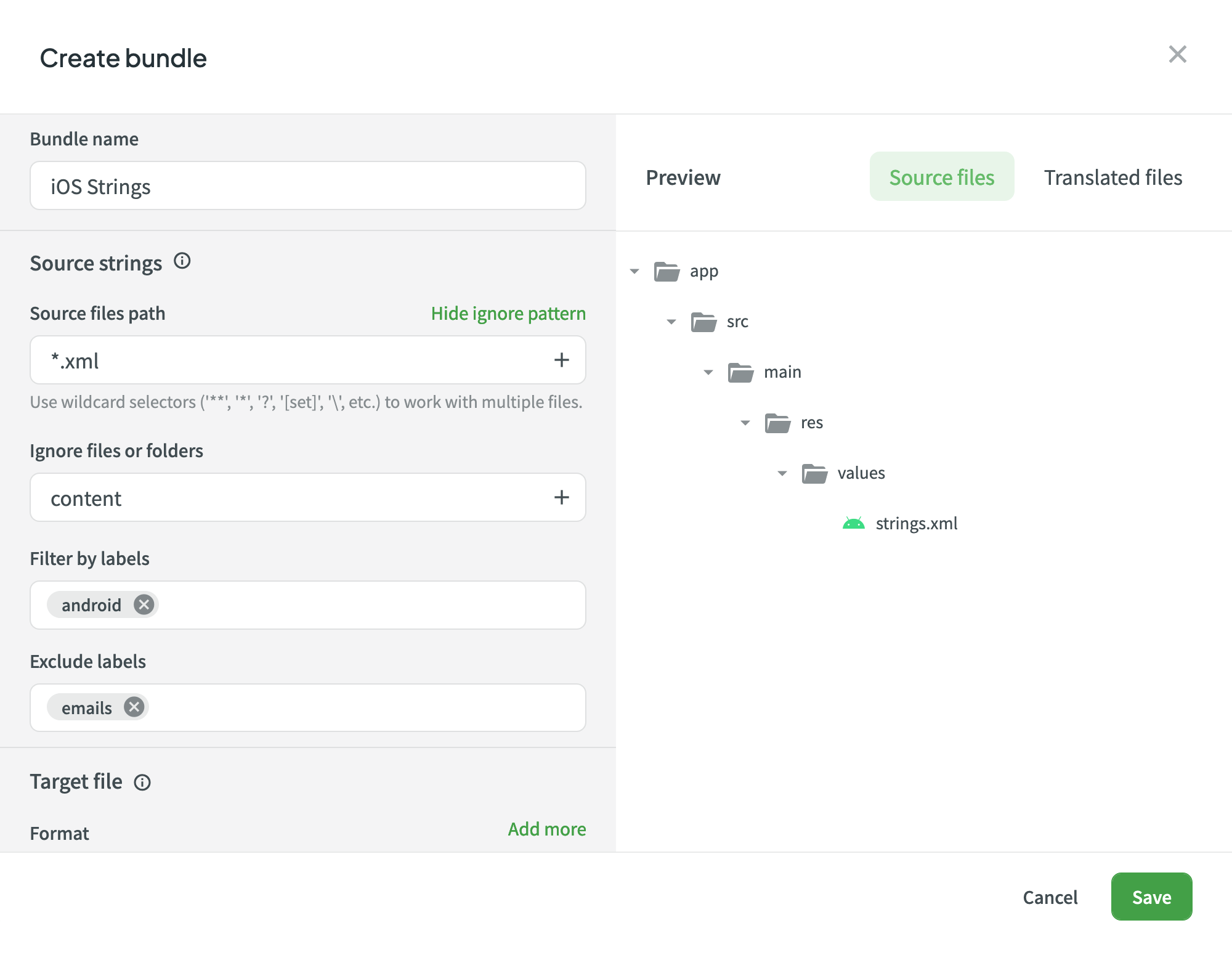
Yapılandırılmış Paketleri İndirme
Yapılandırılmış paketleri indirmek için şu adımları izleyin:
- Projenizi açın ve Çeviriler sekmesine gidin.
- İlgili bölümü genişletmek için Hedef Dosya Paketleri’ne tıklayın.
- Gerekli pakete doğru İndir’e tıklayın.
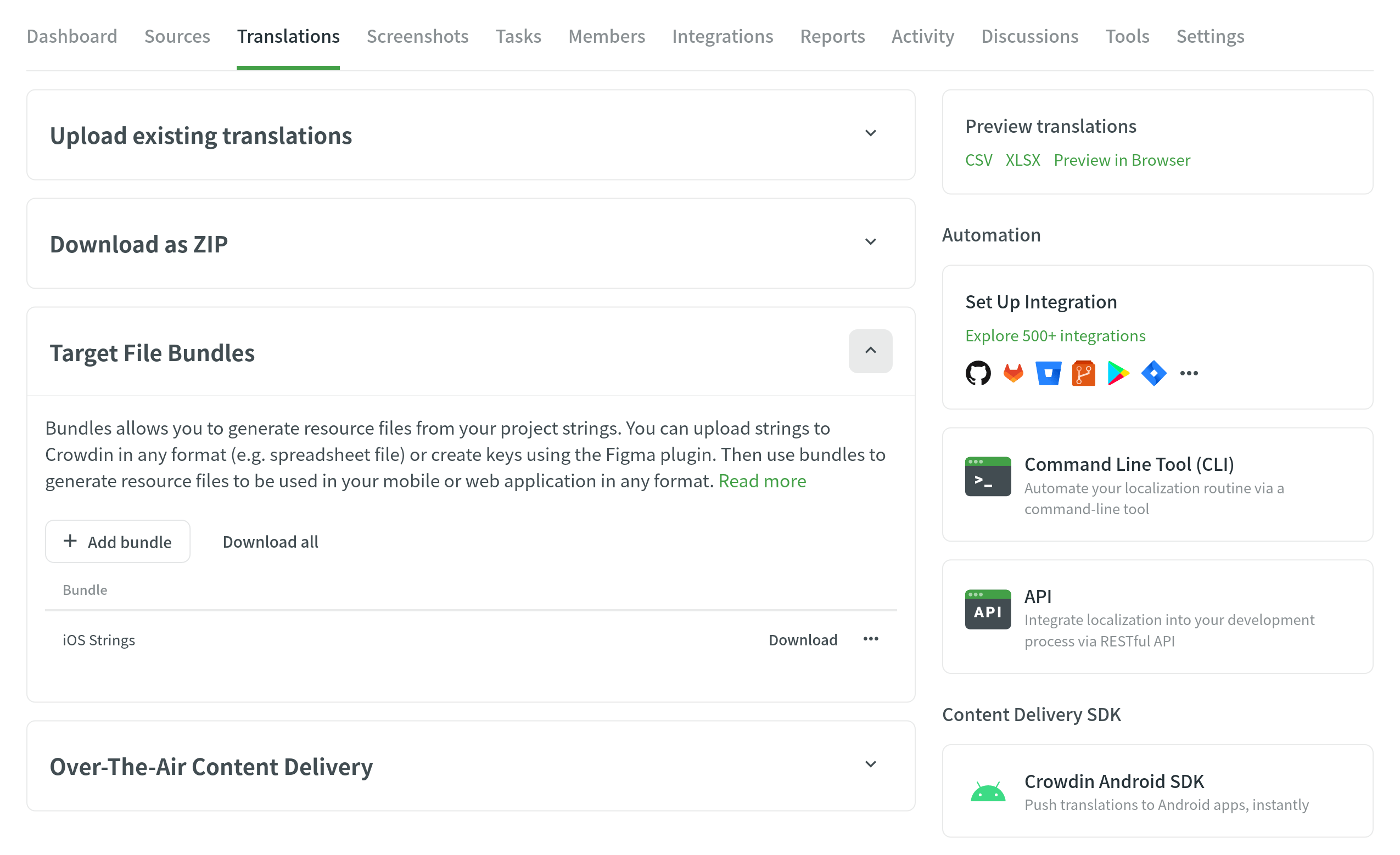
Sistem, seçilen biçimdeki çeviri dosyalarını içeren projenin hedef dillerinin her biri için klasörler içeren bir ZIP arşivi oluşturacak ve indirecek.
Paketleri Düzenleme
Yapılandırılmış paketleri düzenlemek için şu adımları izleyin:
- Projenizi açın ve Çeviriler sekmesine gidin.
- İlgili bölümü genişletmek için Hedef Dosya Paketleri’ne tıklayın.
- Gerekli pakete doğru
 simgesine tıklayın ve Düzenle’yi seçin. Alternatif olarak, sadece gerekli pakete çift tıklayın.
simgesine tıklayın ve Düzenle’yi seçin. Alternatif olarak, sadece gerekli pakete çift tıklayın. - Gerekli düzenlemeleri yapın ve Kaydet’e tıklayın.
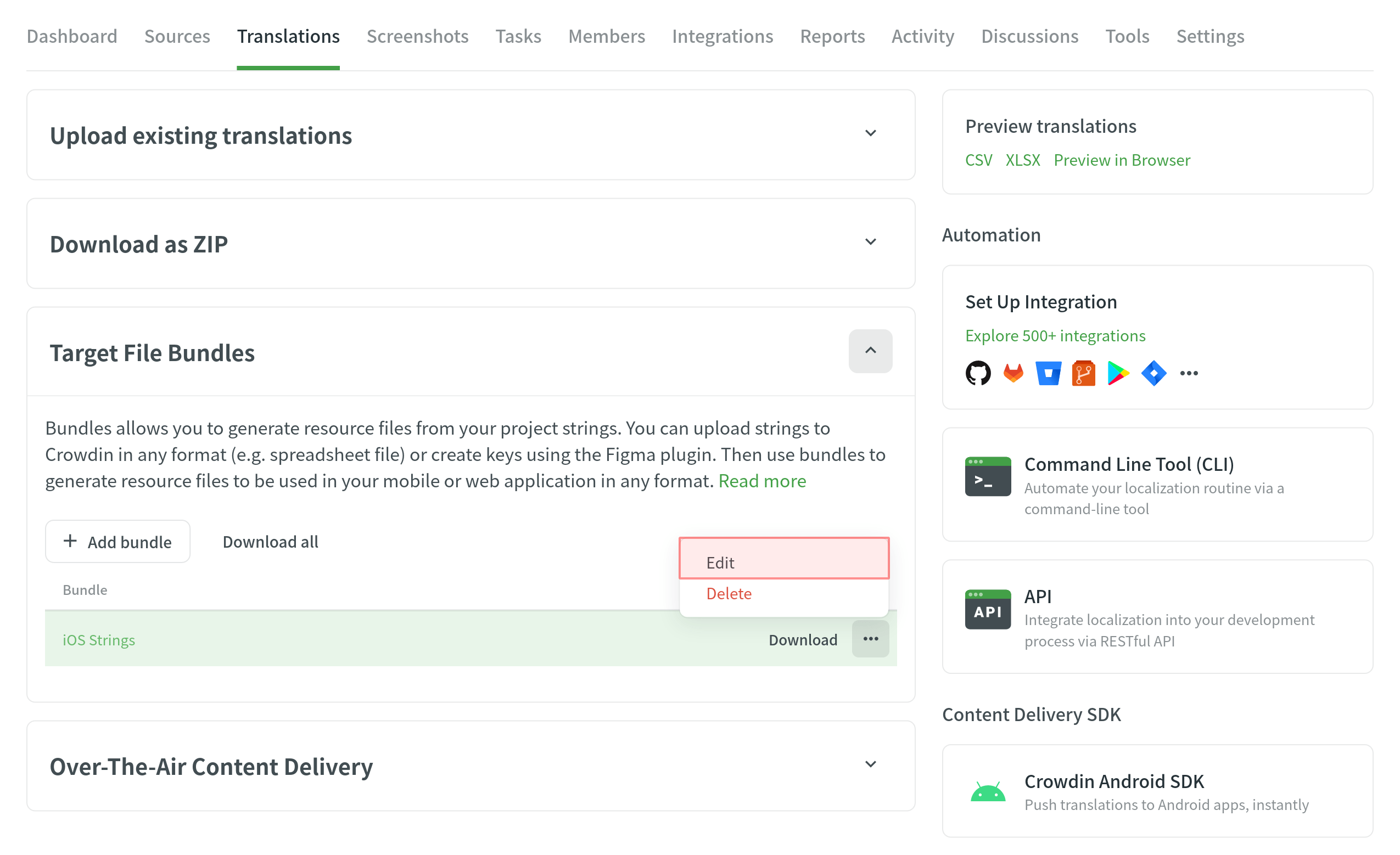
Paketleri Silme
Paketleri silmek için şu adımları izleyin:
- Projenizi açın ve Çeviriler sekmesine gidin.
- İlgili bölümü genişletmek için Hedef Dosya Paketleri’ne tıklayın.
- Gerekli pakete doğru
 simgesine tıklayın ve Sil’i seçin.
simgesine tıklayın ve Sil’i seçin. - Görünen ileti öğesinde Sil’e tıklayarak silme işlemini onaylayın.
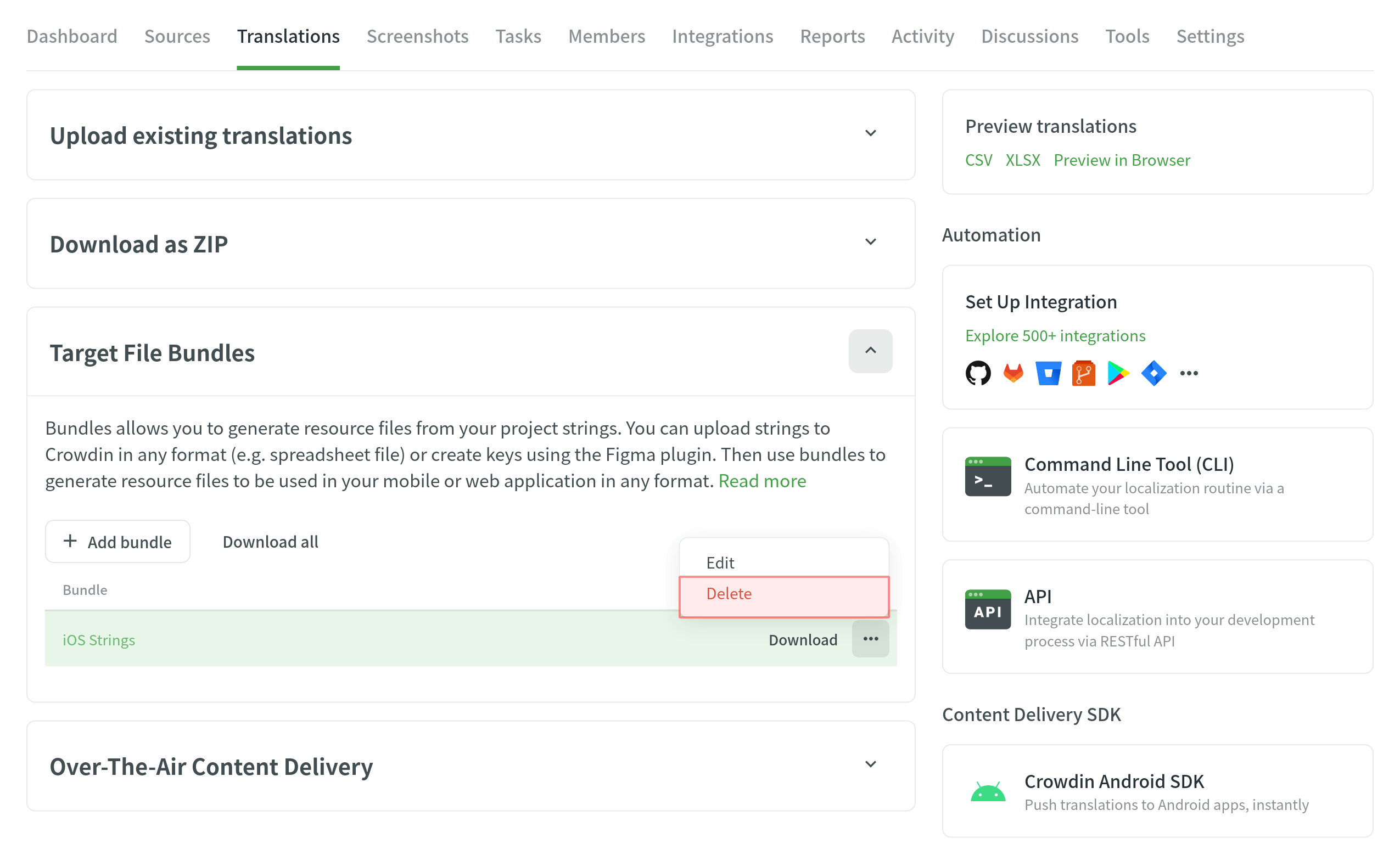
VCS Bütünleştirmelerindeki Paketler
Dosya tabanlı projelerde, VCS bütünleştirmeleri, Hedef dosya paketleri kipi’ni kullanarak paketlerle çalışmanızı sağlar.
Hedef dosya paketleri kipi’nde çalışan bir VCS bütünleştirmesini yapılandırmak için şu adımları izleyin:
- Hedef dosya paketleri kipi’ni seçtikten ve VCS tarafında Crowdin ile bağlantı yetkisi verdikten sonra, çevirileri göndermek istediğiniz depo ve dalları seçin.
- Seçilen dalın yapılandırmasını başlatmak için
 simgesine tıklayın.
simgesine tıklayın. - Dal Yapılandırması ileti öğesinde, yapılandırma dosyanız için tercih ettiğiniz adı belirtin veya olduğu gibi bırakın ve Devam’a tıklayın.
- Listeden gerekli paketleri seçin veya sıfırdan bir paket oluşturmak için Yeni oluştur’a tıklayın.
- Dal Yapılandırması ileti öğesindeki gerekli tüm paketleri seçtikten sonra, Kaydet’e tıklayın.
- VCS bütünleştirme yapılandırmasını tamamlamak için deponuzu ve dallarınızı seçtiğiniz ileti öğesinde Kaydet’e tıklayın.
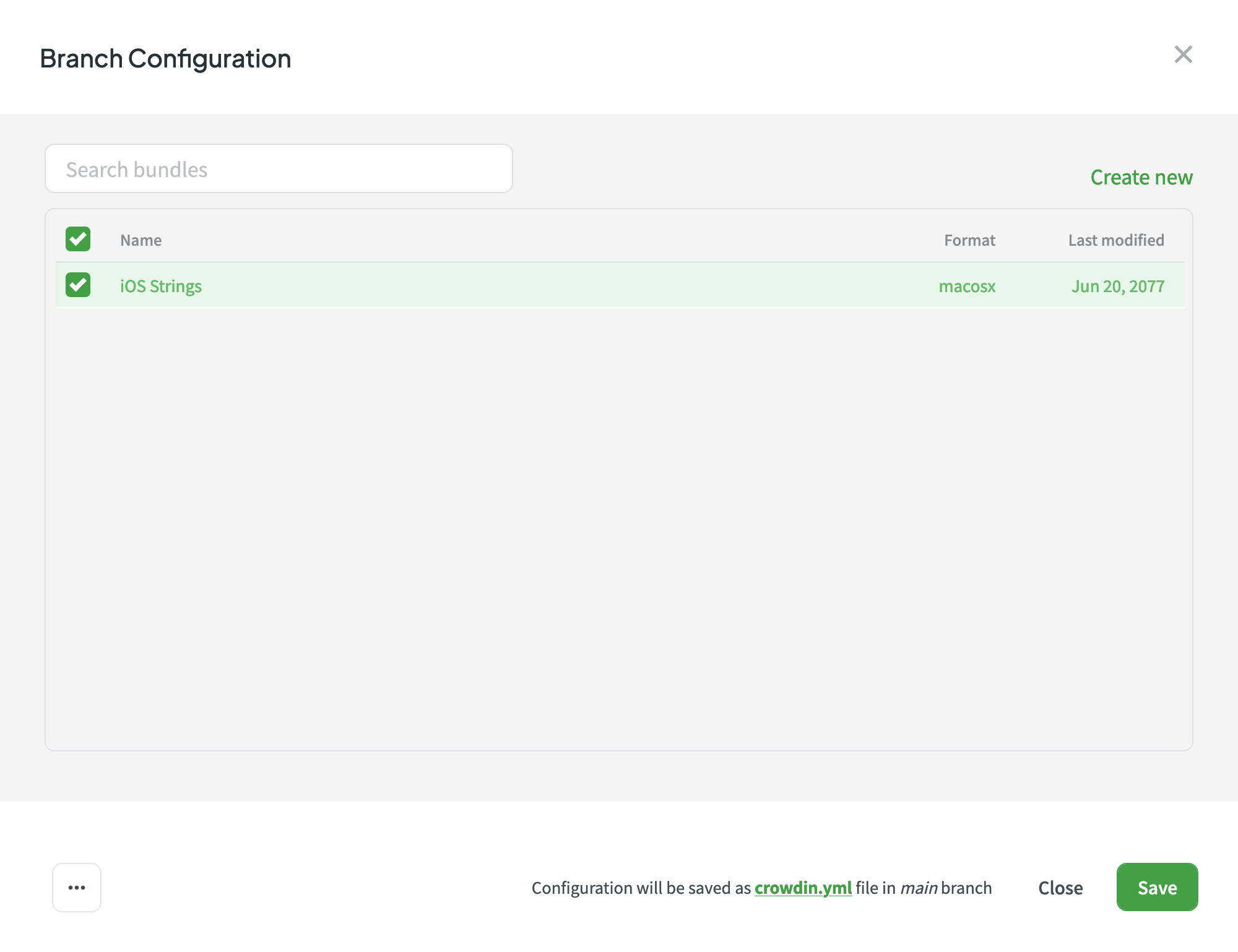
VCS bütünleştirmelerini çevrimiçi yapılandırma hakkında daha fazlasını okuyun.
OTA İçerik Teslimindeki Paketler
Paketleri kullanarak çevirileri dışa aktaran bir dağıtım eklemek için şu adımları izleyin:
- Projenizi açın ve Çeviriler sekmesine gidin.
- İlgili bölümü genişletmek için Kablosuz İçerik Teslimi’ne tıklayın.
- Dağıtım ekle düğmesini kullanarak yeni dağıtım ekleyin.
- Görünen ileti öğesinde dağıtımınıza bir ad verin.
- Dışa aktarma seçenekleri bölümünde Hedef dosya paketleri’ni seçin.
- Listeden gerekli paketleri seçin veya sıfırdan bir paket oluşturmak için Yeni oluştur’a tıklayın.
- Dağıtım ekle ileti öğesindeki gerekli tüm paketleri seçtikten sonra, İleri’ye tıklayın.
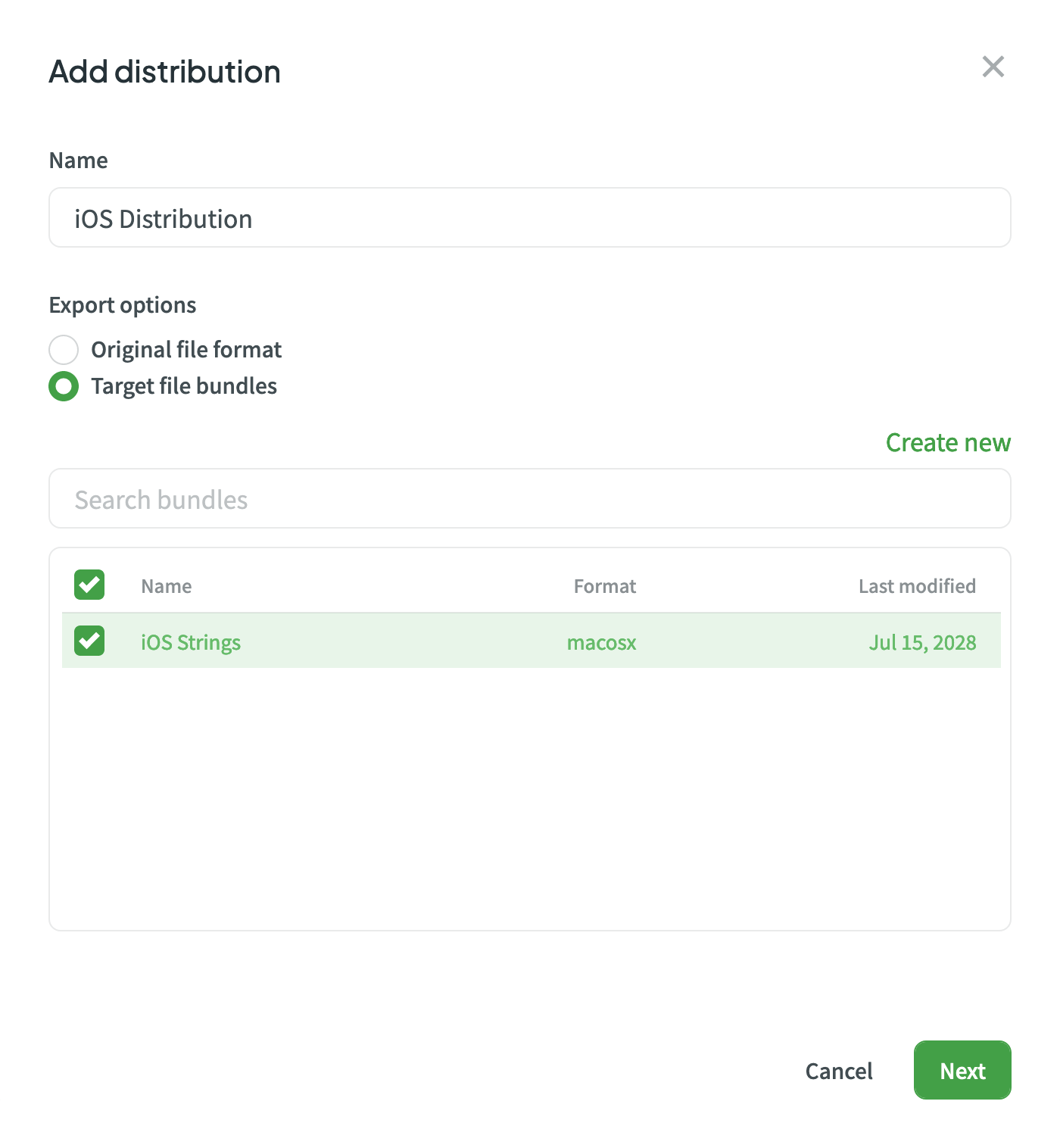
- Bütünleştirme için kullanabileceğiniz dağıtım adreslemesini kopyalayın.
OTA İçerik Teslimi hakkında daha fazlasını okuyun.
CLI/API’deki Paketler
Crowdin CLI ve API ile çalışırken paketleri kullanarak çevirileri de dışa aktarabilirsiniz.
CLI içindeki Paketler hakkında daha fazlasını okuyun.
API’deki Paketler hakkında daha fazlasını okuyun.